Содержание
Как удалить все фото с iPhone
Как удалить все фото с iPhone
Фотографии занимают очень много места в памяти наших телефонов.
Мы часто забываем о сортировке фотографий на iPhone, регулярном удалении дубликатов, скриншотов и ненужных изображений. Это приводит к нерациональному использованию места, что создает хаос и мешает ориентироваться в постоянно увеличивающейся галерее фотографий. И вот однажды вы получаете ужасное уведомление о том, что на вашем iPhone почти не осталось свободного пространства.
Иметь доступ к своим фотографиям на телефоне в любое время и в любом месте очень удобно, поэтому удалять их совсем — не самое удачное решение. К счастью, благодаря облачному хранилищу есть способы сохранить доступ к фото на вашем iPhone, не жертвуя местом.
Ниже мы расскажем о лучших способах удаления фотографий с устройств iPhone, а затем — о способах резервного копирования фото с iPhone в облако.
Синхронизация фотографий на iPhone с помощью iCloud
Если нужно не просто удалить дубликаты или ненужные фотографии с устройства, то перед этим следует убедиться, что вы создали резервные копии фото в надежном месте. Используйте Dropbox для резервного копирования ПК или Mac или резервное копирование файлов для сохранения выбранных фотографий.
Используйте Dropbox для резервного копирования ПК или Mac или резервное копирование файлов для сохранения выбранных фотографий.
Если у вас включена функция «Фото iCloud», любая фотография, сделанная вашим iPhone, автоматически загрузится в хранилище Apple iCloud.
Как проверить, что функция синхронизации «Фото iCloud» включена:
- Перейдите в настройки своего iPhone и зайдите в раздел «Идентификатор Apple».
- Откройте настройки iCloud и нажмите «Фото».
- Переместите переключатель библиотеки фотографий iCloud вправо, чтобы включить функцию синхронизации.
Включив «Фото iCloud», вы увидите два варианта хранения фотографий на телефоне. Если вы выберете вариант «Скачать и сохранить оригиналы», ваши оригинальные полноразмерные фотографии будут сохраняться на вашем телефоне и в iCloud, но это не идеальное решение, если вы пытаетесь освободить место. Если вы выберете вариант «Оптимизировать хранилище iPhone», на вашем устройстве сохранятся версии ваших последних фотографий меньшего размера и более низкого качества, а исходные копии будут храниться в облаке.
Как перенести фото с iPhone на компьютер
Вам может понадобиться переместить свои фотографии на компьютер перед тем, как удалить их с устройства iOS.
Перенос фотографий на Mac
Чтобы импортировать фотографии с iPhone на компьютер Mac, подключите устройство с помощью USB-кабеля и откройте раздел «Фото», если он не откроется автоматически. Щелкните раздел «Файл» в верхнем меню и выберите функцию «Импорт». Отобразятся ваши фотографии на iPhone, и вы сможете выбрать те из них, которые нужно импортировать. Нажмите кнопку «Обзор для импорта» в правом нижнем углу.
В случае, если вы уже импортировали какие-либо из выбранных фотографий, появится уведомление об этом. Нажмите кнопку «Импортировать новые фотографии» в правом верхнем углу окна, чтобы добавить их на свое устройство Mac.
Перенос фотографий на ПК Windows
Когда вы подключите iPhone к ПК с Windows 10 с помощью USB-кабеля, приложение «Фото» должно запуститься автоматически. Если этого не произойдет, можно найти приложение через меню «Пуск». Кнопка импорта находится в правом верхнем углу приложения «Фото», и когда вы нажимаете на нее, появляется всплывающее окно, в котором можно выбрать фотографии для импорта.
Если этого не произойдет, можно найти приложение через меню «Пуск». Кнопка импорта находится в правом верхнем углу приложения «Фото», и когда вы нажимаете на нее, появляется всплывающее окно, в котором можно выбрать фотографии для импорта.
Выберите фотографии, нажмите «Продолжить», и вы сможете указать, куда нужно сохранить фотографии. Вы также можете удалить фотографии со своего iPhone, импортировав их на компьютер. Чтобы выполнить эту задачу, нажмите кнопку «Импортировать».
Как удалить фото с iPhone
Если вы хотите удалить со своего iPhone одну конкретную фотографию, просто зайдите в приложение «Фото», выберите эту фотографию и щелкните значок корзины, который появится в правом нижнем углу экрана.
Появится окно с опцией подтверждения удаления, а также напоминание, что при удалении фотографии с вашего устройства она будет изъята и из вашей учетной записи iCloud. Просто нажмите «Удалить фото», и ваша фотография будет удалена, но не окончательно, о чем мы поговорим позднее.
Как удалить с iPhone сразу несколько фото
Чтобы удалить несколько фотографий, откройте приложение «Фото» и нажмите кнопку «Выбрать» в правом верхнем углу экрана. Затем отметьте все фотографии, которые вы хотите удалить. Выбрав все необходимые фотографии, нажмите значок корзины.
Если вы удаляете фотографии из альбома, появится вопрос, хотите ли вы их изъять из этого конкретного альбома или полностью из телефона. Если вы решите вопрос в пользу альбома, из него фото исчезнут, но они останутся на вашем телефоне.
Как удалить все фото с iPhone
Чтобы удалить все фотографии с iPhone, убедитесь, что вы находитесь в окне просмотра «Все фотографии» приложения «Фото», а не во вкладке «Альбомы». Нажмите кнопку «Выбрать», а затем — самую последнюю фотографию, чтобы выбрать ее. Затем переместите палец на следующую фотографию и, не отпуская, проведите пальцем вверх, пока не выберете все фотографии. Выбрав все нужные фотографии, нажмите значок корзины, чтобы удалить всю галерею.
Кроме того, вы можете удалить все свои фотографии из раздела «Альбомы» приложения «Фото». В любом альбоме, за исключением вкладки «Последние фотографии», при нажатии кнопки «Выбрать» в верхнем левом углу экрана появляется опция «Выбрать все». Нажмите «Выбрать все», а затем удалите все фото или видео в этом альбоме, нажав «Удалить» вместо «Изъять из альбома».
Как восстановить удаленные фото на iPhone
Если вы удалили фотографию случайно, не волнуйтесь: в течение определенного времени вы сможете ее восстановить.Что касается iPhone, безвозвратное удаление не происходит сразу же. Удаленные фотографии хранятся до 40 дней, что даст вам время на их восстановление в случае непреднамеренного удаления.
Если вы недавно удалили много фотографий и задаетесь вопросом, почему не освободилось место на вашем телефоне, сейчас мы вам это объясним. Если вам срочно нужно освободить место, можно зайти в папку «Недавно удаленные» и удалить все ее содержимое без возможности восстановления.
Папка «Недавно удаленные» находится во вкладке «Альбомы» приложения «Фото». Перейдите в главное меню альбомов и прокрутите полосу вниз до раздела «Другие альбомы»; раздел «Недавно удаленные» будет в нижней части меню. Нажмите «Выбрать», чтобы выбрать фотографии для удаления или восстановления, либо нажмите кнопку «Удалить все» или «Восстановить все» в нижней части экрана, чтобы получить нужный результат сразу.
Как восстановить удаленные фотографии на iPhone
Даже если вы навсегда удалили фотографии со своего iPhone, вы можете восстановить их с помощью Mac. Подключите к нему iPhone и откройте приложение Disk Drill. Выберите свой iPhone из списка доступных накопителей и нажмите «Восстановить». Disk Drill просканирует ваше устройство на наличие удаленных файлов. Вы можете предварительно просмотреть найденные элементы, прежде чем выбрать вариант «Восстановить» для восстановления их на iPhone.
Как удалить фото с iPhone, используя компьютер Mac
Возможно, вам будет проще удалять фотографии в iPhone с компьютера. Если вы пользователь компьютера Mac, это довольно просто, хотя оба метода возможны только в том случае, если вы отключите синхронизацию фото iCloud.
Если вы пользователь компьютера Mac, это довольно просто, хотя оба метода возможны только в том случае, если вы отключите синхронизацию фото iCloud.
Чтобы удалить фотографии с iPhone с помощью приложения «Фото», подключите устройство к компьютеру Mac и откройте приложение «Фото», если оно не открылось автоматически. Откроется новое окно с фотографиями на вашем iPhone. Просто нажмите Command + A, чтобы выбрать фотографии, а затем — кнопку удаления. Как и в приложении «Фото» на iPhone, ваши фотографии не будут сразу же удалены навсегда — они переместятся в папку «Недавно удаленные». Перейдите в эту папку, выберите все фотографии и навсегда удалите их.
Для удаления всех фотографий со своего iPhone вы также можете использовать другое приложение для MacOS — Image Capture. Процесс удаления проходит примерно так же, как в приложении «Фото». Подключите iPhone к компьютеру Mac, откройте Image Capture, выберите все фотографии и нажмите значок удаления. Так вы безвозвратно удалите все фотографии со своего устройства.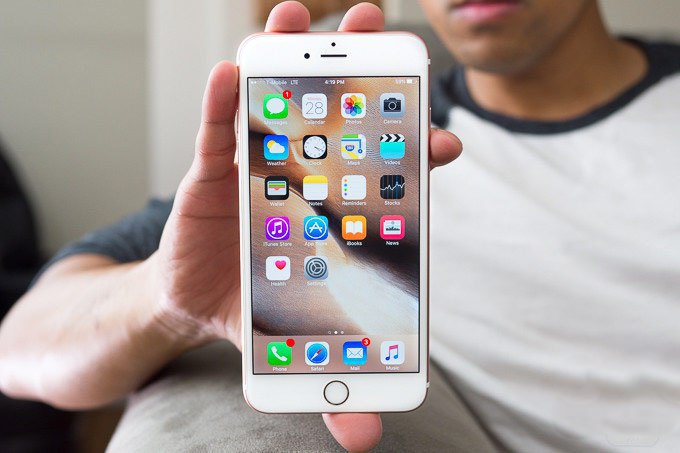
Как удалить фото с iPhone, используя ПК с ОС Windows
Подключите iPhone к ПК с Windows и найдите его в разделе «Устройства» в проводнике Windows. В папке iPhone есть раздел «Внутреннее хранилище»; откройте его, а в нем — папку DCIM. В этой папке находятся все фотографии на вашем iPhone. Просто отметьте фотографии, которые вы хотите удалить, или нажмите Ctrl + A, чтобы выбрать все содержимое папки, а затем щелкните правой кнопкой мыши и выберите «Удалить» или нажмите Shift + Del.
Так вы немедленно удалите фотографии с iPhone навсегда, поэтому будьте осторожны, ведь у вас не будет возможности восстановить все, что вы удалили случайно.
Как удалить фото с iPhone, используя iCloud
Как уже упоминалось, любые фото или видео, которые вы удаляете на своем телефоне, будут автоматически удалены из вашей учетной записи iCloud, если у вас включена синхронизация. Синхронизация iCloud является настройкой по умолчанию, поэтому она будет включена, если вы не отключите ее вручную. Если вы хотите удалить все свои фотографии как со своего устройства, так и из учетной записи iCloud, вы можете сделать это, просто удалив их на своем телефоне.
Если вы хотите удалить все свои фотографии как со своего устройства, так и из учетной записи iCloud, вы можете сделать это, просто удалив их на своем телефоне.
Этот принцип работает и в обратном порядке: если вы удаляете фотографию из iCloud, она будет удалена с вашего устройства. Чтобы удалить фотографии из iCloud, войдите в аккаунт на iCloud.com и перейдите в раздел «Фото». Выберите все фотографии и нажмите значок корзины. Это работает так же, как приложение «Фото» на iPhone или Mac: вам нужно перейти в папку «Недавно удаленные», чтобы удалить все без возможности восстановления.
Храните фотографии, не используя место на диске
Обычно люди не удаляют фотографии со своих iPhone по той причине, что они им больше не нужны. Фотографии удаляют, когда закончилось место на телефоне и когда фотоальбом превратился в хаос. Но недостаток места не означает, что вам придется расстаться со своими драгоценными воспоминаниями, поэтому максимальное использование облачного хранилища — отличное решение.
Все фотографии, сохраненные в Dropbox, надежно хранятся в облаке в исходном качестве, и вы можете получить к ним доступ с любого устройства, подключенного к Интернету. Ваши фотографии всегда с вами, но при этом они не занимают место на вашем iPhone.
Как выполнить резервное копирование фотографий с iPhone в Dropbox?
Приложение Dropbox для пересылки фотографий позволяет отправлять фотографии прямо с iPhone.
- Откройте приложение Dropbox на своем iPhone.
- Откройте настройки своего аккаунта Dropbox в приложении.
- Нажмите кнопку «Загрузка с камеры».
- Включите функцию загрузки с камеры.
Любые изображения из папки с фотографиями на вашем iPhone будут мгновенно загружены в Dropbox. После этого можно будет удалить все фотографии с iPhone и освободить большое количество места.
Так вы сможете быть уверены, что все ваши фотографии будут сохранены в Dropbox, и вам ничего не нужно будет делать для этого. После того как Dropbox автоматически загрузит ваши изображения, вы сможете удалить их со своего iPhone. В отличие от фотоальбома iCloud, при удалении фотографии на iPhone она не будет автоматически удалена из вашей учетной записи Dropbox, что делает Dropbox более безопасным и надежным вариантом онлайн-хранилища фотографий.
В отличие от фотоальбома iCloud, при удалении фотографии на iPhone она не будет автоматически удалена из вашей учетной записи Dropbox, что делает Dropbox более безопасным и надежным вариантом онлайн-хранилища фотографий.
Как восстановить удаленные фото на iPhone
Pedant.ru
г. Москва (м. Авиамоторная)
703 отзыва
Пожалуйста, звоните
перед визитом
Авиамоторная
Андроновка
Площадь Ильича
Шоссе Энтузиастов
ул. Авиамоторная, д. 12
Авиамоторная, д. 12
Как добраться?
Pedant.ru
г. Москва (м. Автозаводская)
1422 отзыва
Пожалуйста, звоните
перед визитом
Автозаводская
Дубровка
Технопарк
ул. Мастеркова, д. 4
Как добраться?
Выезд мастера Pedant.ru в Москве
Вызвать мастера
Ремонт на ваших глазах
за 15-30 мин. Без наценок.
Без наценок.
Приезжаем в назначенное время и место.
Ремонт на ваших глазах
за 15-30 мин. Без наценок.
Приезжаем в назначенное время и место.
Pedant.ru
г. Москва (м. Алексеевская)
1541 отзыв
Пожалуйста, звоните
перед визитом
Алексеевская
Рижская
пр-т Мира, д. 112А
Как добраться?
Pedant.ru
г. Москва (м. Алтуфьево)
437 отзывов
Пожалуйста, звоните
перед визитом
Алтуфьево
Алтуфьевское шоссе, д. 86, к. 1
86, к. 1
Как добраться?
Pedant.ru
г. Москва (м. Аннино)
289 отзывов
Пожалуйста, звоните
перед визитом
Аннино
Варшавское шоссе, д. 143А
ТЦ «Аннино»
Как добраться?
Pedant.ru
г. Москва (м. Аэропорт)
1369 отзывов
Пожалуйста, звоните
перед визитом
Аэропорт
Динамо
Ленинградский пр‑т, д. 62
62
Как добраться?
Pedant.ru
г. Москва (м. Бабушкинская)
297 отзывов
Пожалуйста, звоните
перед визитом
Бабушкинская
ул. Менжинского, д. 36, ТЦ «Камп»
Как добраться?
Pedant.ru
г. Москва (м. Бауманская)
1006 отзывов
Пожалуйста, звоните
перед визитом
Бауманская
ул. Ладожская, д. 4/6, стр. 3
4/6, стр. 3
Как добраться?
Pedant.ru
г. Москва (м. Белорусская)
371 отзыв
Пожалуйста, звоните
перед визитом
Белорусская
Белорусская
2‑я Брестская ул., д. 43
Как добраться?
Pedant.ru
г. Москва (м. Беляево)
456 отзывов
Пожалуйста, звоните
перед визитом
Беляево
ул. Миклухо-Маклая, д. 47А
Миклухо-Маклая, д. 47А
Как добраться?
Pedant.ru
г. Москва (м. Братиславская)
306 отзывов
Пожалуйста, звоните
перед визитом
Братиславская
ул. Братиславская, д. 12, стр. 1,
ТЦ «Братиславская Молл»
Как добраться?
Pedant.ru
г. Москва (м. Верхние Лихоборы)
334 отзыва
Пожалуйста, звоните
перед визитом
Верхние Лихоборы
Дмитровское шоссе, д. 73, стр. 1
73, стр. 1
Как добраться?
Pedant.ru
г. Москва (м. Водный стадион)
1205 отзывов
Пожалуйста, звоните
перед визитом
Водный стадион
Войковская
Речной вокзал
б‑р Кронштадский, д. 7
Как добраться?
Pedant.ru
г. Москва (м. Деловой центр)
353 отзыва
Пожалуйста, звоните
перед визитом
Деловой центр
Пресненская наб. , д. 2,
, д. 2,
ТРЦ «Афимолл Сити»
Как добраться?
Pedant.ru
г. Москва (м. Дмитровская)
1377 отзывов
Пожалуйста, звоните
перед визитом
Дмитровская
Савёловская
Тимирязевская
ул. Бутырская, д. 86Б
Как добраться?
Pedant.ru
г. Москва (м. Домодедовская)
581 отзыв
Пожалуйста, звоните
перед визитом
Домодедовская
Ореховый бульвар, д. 14с3А
14с3А
Как добраться?
Pedant.ru
г. Москва (м. Жулебино)
507 отзывов
Пожалуйста, звоните
перед визитом
Жулебино
ул. Генерала Кузнецова, д. 22
ТЦ «Миля»
Как добраться?
Pedant.ru
г. Москва (м. Кантемировская)
582 отзыва
Пожалуйста, звоните
перед визитом
Кантемировская
Каширская
Царицыно
Пролетарский пр‑т, д. 23А, ТЦ «Аркада»
23А, ТЦ «Аркада»
Как добраться?
Pedant.ru
г. Москва (м. Киевская)
206 отзывов
Пожалуйста, звоните
перед визитом
Киевская
Киевская
Киевская
ул. Большая Дорогомиловская, д. 1
Как добраться?
Pedant.ru
г. Москва (м. Коломенская)
194 отзыва
Пожалуйста, звоните
перед визитом
Коломенская
ул. Новинки, д. 1
Новинки, д. 1
Как добраться?
Pedant.ru
г. Москва (м. Коньково)
1519 отзывов
Пожалуйста, звоните
перед визитом
Коньково
ул. Профсоюзная, д. 126, к. 2
ТЦ «Коньково Пассаж»
Как добраться?
Pedant.ru
г. Москва (м. Красносельская)
1189 отзывов
Пожалуйста, звоните
перед визитом
Красносельская
Комсомольская
ул. Верхняя Красносельская, д. 38/19, стр. 1
Верхняя Красносельская, д. 38/19, стр. 1
Как добраться?
Pedant.ru
г. Москва (м. Кузнецкий мост)
1408 отзывов
Пожалуйста, звоните
перед визитом
Кузнецкий мост
Лубянка
Театральная
ул. Рождественка, д. 6/9/20, стр. 1
Как добраться?
Pedant.ru
г. Москва (м. Кузьминки)
396 отзывов
Пожалуйста, звоните
перед визитом
Кузьминки
Волжская
Окская
ул. Зеленодольская, д. 35
Зеленодольская, д. 35
Как добраться?
Pedant.ru
г. Москва (м. Курская)
1587 отзывов
Пожалуйста, звоните
перед визитом
Курская
Бауманская
Площадь Ильича
Римская
Чкаловская
Нижний Сусальный пер., д. 5, стр. 2
2
Как добраться?
Pedant.ru
г. Москва (м. Ленинский проспект)
611 отзывов
Пожалуйста, звоните
перед визитом
Ленинский проспект
Площадь Гагарина
Шаболовская
ул. Вавилова, д. 3, ТЦ «Гагаринский»
Как добраться?
Pedant.ru
г. Москва (м. Марксистская)
941 отзыв
Пожалуйста, звоните
перед визитом
Марксистская
Таганская
ул. Марксистская, д. 1, стр. 1
Марксистская, д. 1, стр. 1
Как добраться?
Pedant.ru
г. Москва (м. Нижегородская)
543 отзыва
Пожалуйста, звоните
перед визитом
Нижегородская
Рязанский пр-т, д. 2, к. 2
Как добраться?
Pedant.ru
г. Москва (м. Новослободская)
309 отзывов
Пожалуйста, звоните
перед визитом
Новослободская
Достоевская
Менделеевская
Весковский переулок, д. 6/39
6/39
Как добраться?
Pedant.ru
г. Москва (м. Октябрьское поле)
269 отзывов
Пожалуйста, звоните
перед визитом
Октябрьское Поле
Панфиловская
ул. Маршала Бирюзова, д. 16
Как добраться?
Pedant.ru
г. Москва (м. Павелецкая)
1689 отзывов
Пожалуйста, звоните
перед визитом
Добрынинская
Павелецкая
ул. Кожевническая, д. 5
Кожевническая, д. 5
Как добраться?
Pedant.ru
г. Москва (м. Парк Культуры)
493 отзыва
Пожалуйста, звоните
перед визитом
Парк Культуры
Кропоткинская
Зубовский б‑р, д. 15, корп. 1
Как добраться?
Pedant.ru
г. Москва (м. Первомайская)
245 отзывов
Пожалуйста, звоните
перед визитом
Первомайская
ул. 9‑ая Парковая, д. 27
9‑ая Парковая, д. 27
Как добраться?
Pedant.ru
г. Москва (м. Полежаевская)
846 отзывов
Пожалуйста, звоните
перед визитом
Полежаевская
Хорошёвская
Хорошевское шоссе, д. 35, к. 1
Как добраться?
Pedant.ru
г. Москва (м. Преображенская площадь)
368 отзывов
Пожалуйста, звоните
перед визитом
Преображенская площадь
ул. Большая Черкизовская, д. 5, к. 1
Большая Черкизовская, д. 5, к. 1
Как добраться?
Pedant.ru
г. Москва (м. Проспект Вернадского)
916 отзывов
Пожалуйста, звоните
перед визитом
Проспект Вернадского
пр-т Вернадского, д. 14А
Как добраться?
Pedant.ru
г. Москва (м. Проспект Мира)
1689 отзывов
Пожалуйста, звоните
перед визитом
Проспект Мира
Комсомольская
Комсомольская
Менделеевская
Проспект Мира
Рижская
Сретенский бульвар
Сухаревская
Тургеневская
Чистые пруды
Проспект Мира, д. 38
38
Как добраться?
Pedant.ru
г. Москва (м. Пятницкое шоссе)
405 отзывов
Пожалуйста, звоните
перед визитом
Пятницкое шоссе
ул. Пятницкое шоссе, д. 39
ТЦ «Мандарин»
Как добраться?
Pedant.ru
г. Москва (м. Рассказовка)
423 отзыва
Пожалуйста, звоните
перед визитом
Рассказовка
ул. Анны Ахматовой, д. 11, к. 1
Анны Ахматовой, д. 11, к. 1
Как добраться?
Pedant.ru
г. Москва (м. Рязанский проспект)
699 отзывов
Пожалуйста, звоните
перед визитом
Рязанский проспект
Окская
Рязанский пр‑т, д. 46, ТЦ “Мебель”
Как добраться?
Pedant.ru
г. Москва (м. Саларьево)
506 отзывов
Пожалуйста, звоните
перед визитом
Саларьево
Киевское шоссе, 23-й километр, д. 1
1
ТРЦ «Саларис»
Как добраться?
Pedant.ru
г. Москва (м. Севастопольская)
867 отзывов
Пожалуйста, звоните
перед визитом
Севастопольская
Каховская
Нахимовский проспект
Чертановская
ул. Азовская, д. 24, к. 2
Как добраться?
Pedant. ru
ru
г. Москва (м. Серпуховская)
693 отзыва
Пожалуйста, звоните
перед визитом
Добрынинская
Серпуховская
ул. Б. Серпуховская, д. 8/7, стр. 2
Как добраться?
Pedant.ru
г. Москва (м. Смоленская)
408 отзывов
Пожалуйста, звоните
перед визитом
Смоленская
ул. Арбат, д. 54/2
54/2
Как добраться?
Pedant.ru
г. Москва (м. Спортивная)
194 отзыва
Пожалуйста, звоните
перед визитом
Спортивная
Лужники
ул. 10‑летия Октября, д. 13
Как добраться?
Pedant.ru
г. Москва (м. Сходненская)
689 отзывов
Пожалуйста, звоните
перед визитом
Сходненская
ул. Сходненская, д. 37
Сходненская, д. 37
Как добраться?
Pedant.ru
г. Москва (м. Теплый стан)
752 отзыва
Пожалуйста, звоните
перед визитом
Тёплый Стан
Коньково
Ясенево
ул. Профсоюзная, д. 129А, ТЦ «Принц Плаза»
Как добраться?
Pedant.ru
г. Москва (м. Третьяковская)
736 отзывов
Пожалуйста, звоните
перед визитом
Третьяковская
Новокузнецкая
Климентовский пер. , д. 12, стр. 1
, д. 12, стр. 1
Как добраться?
Pedant.ru
г. Москва (м. Улица Дмитриевского)
1065 отзывов
Пожалуйста, звоните
перед визитом
Улица Дмитриевского
Косино
Лухмановская
ул. Святоозерская, д. 1А, ТЦ «Косино Парк»
Как добраться?
Pedant.ru
г. Москва (м. Ховрино)
407 отзывов
Пожалуйста, звоните
перед визитом
Ховрино
ул. Дыбенко, д. 7/1
Дыбенко, д. 7/1
Как добраться?
Pedant.ru
г. Москва (м. Цветной бульвар)
281 отзыв
Пожалуйста, звоните
перед визитом
Цветной бульвар
Трубная
Цветной бульвар, д. 23, стр. 1
Как добраться?
Pedant.ru
г. Москва (м. ЦСКА)
456 отзывов
Пожалуйста, звоните
перед визитом
Ходынский бульвар, д. 4
4
ТРЦ «Авиапарк»
Как добраться?
Pedant.ru
г. Москва (м. Чеховская)
321 отзыв
Пожалуйста, звоните
перед визитом
Чеховская
Пушкинская
Тверская
Страстной бульвар, д. 4, стр. 1
Как добраться?
Pedant.ru
г. Москва (м. Чистые пруды)
863 отзыва
Пожалуйста, звоните
перед визитом
Чистые пруды
Сретенский бульвар
Тургеневская
ул. Мясницкая, д. 30/1/2с2
Мясницкая, д. 30/1/2с2
Как добраться?
Pedant.ru
г. Москва (м. Щелковская)
289 отзывов
Пожалуйста, звоните
перед визитом
Щёлковская
ул. Уральская, д. 1
Как добраться?
Pedant.ru
г. Москва (м. Электрозаводская)
1415 отзывов
Пожалуйста, звоните
перед визитом
Электрозаводская
Бауманская
Лефортово
Семеновская
ул. Большая Семёновская, д. 17А
Большая Семёновская, д. 17А
Как добраться?
Pedant.ru
г. Москва (м. Юго-Западная)
182 отзыва
Пожалуйста, звоните
перед визитом
Юго-Западная
пр‑т Вернадского, д. 86А,
ТРЦ «Avenue Southwest»
Как добраться?
Pedant.ru
г. Зеленоград (ТРЦ «Zeленопарк»)
230 отзывов
Пожалуйста, звоните
перед визитом
р. п. Ржавки, 2-й мкрн, стр. 20
Как добраться?
Pedant. ru
ru
г. Зеленоград (ТЦ «Столица»)
196 отзывов
Пожалуйста, звоните
перед визитом
корпус 2309А
Как добраться?
Pedant.ru
г. Королев (ТЦ «Ковчег»)
303 отзыва
Пожалуйста, звоните
перед визитом
пр-т Королева, д. 6Г, ТЦ «Ковчег»
Как добраться?
Pedant.ru
г. Люберцы (ТЦ «Косино-Парк»)
468 отзывов
Пожалуйста, звоните
перед визитом
ул. Святоозерская, д. 1А,
1А,
ТЦ «Косино‑Парк»
Как добраться?
Pedant.ru
г. Мытищи (ТК «Фрегат»)
223 отзыва
Пожалуйста, звоните
перед визитом
Олимпийский пр-т, д. 13, стр. 1
ТК «Фрегат»
Как добраться?
Проконсультируем прямо сейчас
Мы онлайн в наших сообществах
Pedant.ru
г. Пушкино (напротив ТЦ «Победа»)
142 отзыва
Пожалуйста, звоните
перед визитом
Советская пл., д. 4/12
Как добраться?
Pedant. ru
ru
г. Реутов (м. Новокосино)
714 отзывов
Пожалуйста, звоните
перед визитом
Новокосино
Новогиреево
Перово
ул. Октября вл. 10
Как добраться?
Pedant.ru
г. Щелково («Китайская стена»)
336 отзывов
Пожалуйста, звоните
перед визитом
ул. Талсинская, д. 2
Как добраться?
Live Photo на iPhone 6, 7, 8: как сделать, отключить, включить
Apple
/
время чтения:
5 минут
Live фото на iPhone – это одна из новых программных функций, которая доступна пользователям операционной системы iOS. Она позволяет делать анимированные фотографии на своем телефоне. Но для того, чтобы получать качественные фото, нужно знать, как включить лайф фото на айфоне 6 и других моделях, как редактировать изображения и прочие особенности функции.
Она позволяет делать анимированные фотографии на своем телефоне. Но для того, чтобы получать качественные фото, нужно знать, как включить лайф фото на айфоне 6 и других моделях, как редактировать изображения и прочие особенности функции.
На каких моделях iPhone можно делать Лайф Фото?
Сразу нужно отметить, что эта функция доступна не на всех моделях. В частности, ее поддерживают только те, которые оснащены технологией 3D Touch. Это новое технологичное решение, которое ввели Apple начиная с моделей iPhone 6s. Оно представляет собой особую технологию, которая способна определять с какой силой пользователь нажимает на дисплей своего смартфона.
Таким образом, эту функцию поддерживают только следующие модели:
- 6s и 6s+;
- iPhone 7 и 7+;
- 8 и 8+;
- iPhone X.
Живые фото на iphone 7 как включить и просмотреть на других моделях, рассмотрим ниже.
Как работает функция Live Photo
Система создает некую анимацию, в течение 3 секунд. В частности, при включенной функции живого фото, после нажатия кнопки фотографии, телефон сначала записывает 1,5 секунды, после фотографирует и впоследствии делает запись еще на 1,5 сек.
В частности, при включенной функции живого фото, после нажатия кнопки фотографии, телефон сначала записывает 1,5 секунды, после фотографирует и впоследствии делает запись еще на 1,5 сек.
В итоге мы получаем что-то на подобие мини-видео длительностью 3 секунды. В целом мы получаем фотографию, а также дополнительно 45 кадров к ней. Т.е. комбинация фото в стандартном формате .JPG и в дополнение к ней файл видео (MOV). Сама анимация в дальнейшем включается при нажатии на фотографию.
Как сделать Лайф фото на Айфон 6?
С тем, что собой представляет Live Photo, разобрались, и теперь рассмотрим, как их делать.
Разберемся, как включить лайф фото на айфоне 6 S, следуйте следующей инструкции:
- Открываем стандартное приложение камера.
- В верхнем меню находится иконка Live Photos (имеет вид многочисленных кругов).
- Ее необходимо включить. Она должна гореть желтым цветом.
- Нажимаем на кнопку фотографии, или клавишу звука.
Для тех, кто не знает, как отключить лайф фото на айфон, делается это по такому же алгоритму, как и включение функции.
Редактирование Лайф Фото (удаление звука, обрезка и эффекты)
Наряду с выходом новой функции, после выпуска iOS 11 дополнительно появилась возможность редактировать фотографии типа Live.
Для того, чтобы редактировать такие фото имеется множество функций. Сделать это можно, следуя следующей инструкции:
- Для начала потребуется установить заглавное фото, т.е. основной кадр. Для этого открываем фотографию, и нажимаем «Изменить».
- В нижнем меню мы можем увидеть все кадры, из которых состоит анимация. Выбираем нужный, зажимаем на нем, отпускаем, после появляется кнопка «Сделать фото главным».
- Если необходимо наложить эффект, также нажимаем «Изменить», смахиваем фото вверх, и открывается дополнительное меню, где можно применить нужный эффект.
- Также имеется возможность обрезать фото. Для этого необходимо выбрать главный кадр, а остальные, удалить до нужного количества путем перемещения области фотографии.
- И последней возможностью становится выключение звука.
 Для этого в верхнем углу при изменении изображения имеется специальный значок динамика. Для выключения он должен быть зачеркнутым.
Для этого в верхнем углу при изменении изображения имеется специальный значок динамика. Для выключения он должен быть зачеркнутым.
Отправка Live Photo на старые модели iPhone и MAC
Отметим, что за счет особенностей живых фото, их просмотр на старых смартфонах невозможен. Поддержка анимации имеется только на версии iOS 9 и более поздних обновлений.
Таким образом, если вы отправите фотографию на более старое устройство, то на нем нельзя будет просмотреть анимацию, а можно только увидеть JPG изображение. Но в случае с отправкой даже на iPhone 5 с версией iOS 9 и выше, анимация останется и ее можно будет просмотреть.
Можно ли сделать Live Photo на моделях 5S, 6 и 6 Plus?
Live фото на айфон 6 как сделать – этот вопрос достаточно неоднозначен. Стандартной функции в камерах этих моделей нет. Потому, без использования дополнительного обеспечения сделать этого невозможно.
Но, несмотря на это, существует ряд сторонних программ, которые помогают делать живые фотографии на айфон 5S, 6 и 6 плюс.
Как сделать Живое фото на более старых моделях Айфон?
Поскольку стандартной функции нет, потому мы не можем сделать на старой модели живые фото, как на iPhone 7, но как включить эту возможность? Рассмотрим на примере модели 5S.
Потребуется установить приложение Live Pictures.
Это приложение позволяет делать Live фото, при этом имеется возможность настройки по своим предпочтениям, в частности, делать фото в начале, середине или конце, устанавливать длину анимации до 8 секунд, а также кадровую частоту. Здесь сразу можно отключить запись звука.
Также имеется ряд других способов и приложений для того, чтобы создавать фотографии в стиле Лайф.
Экономьте время: все самое интересное каждый день
по почте
Невалидный е-mail
Прибыли Apple iPhone 6 и iPhone 6 Plus (фотографии)
Наш опытный, отмеченный наградами персонал выбирает продукты, которые мы освещаем, тщательно изучает и тестирует наши лучшие продукты.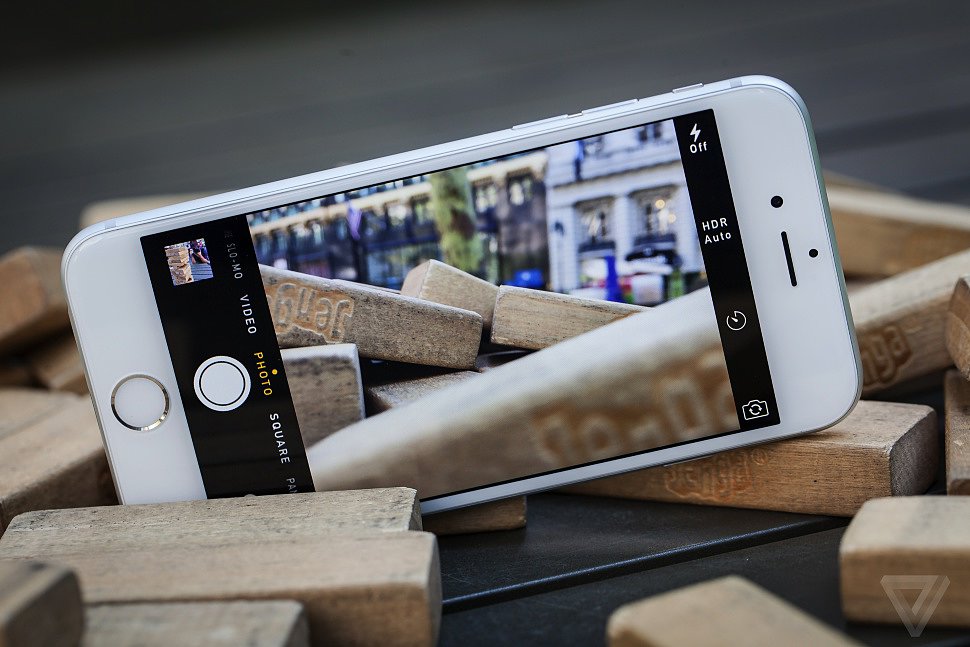 Если вы покупаете по нашим ссылкам, мы можем получить комиссию. Заявление об этике отзывов
Если вы покупаете по нашим ссылкам, мы можем получить комиссию. Заявление об этике отзывов
После нескольких месяцев слухов и спекуляций Apple представила iPhone 6, а вместе с ним и более крупный iPhone 6 Plus. Давайте взглянем.
Нейт Ральф
См. полную биографию
1 из 22 Джош Миллер/CNET
Компания Apple представила iPhone 6 и iPhone 6 Plus. Телефоны оснащены совершенно новым оборудованием, работающим на Apple iOS 8, и будут доступны 19 сентября. смартфоны идут. iPhone 6 Plus стоит рядом с такими фаблетами, как Samsung Galaxy Note 4.
3 из 22 Джош Миллер/CNET
Более крупный дисплей предлагает больше пикселей на дюйм, чем предыдущие iPhone — Apple называет его Retina HD.
5,5-дюймовый iPhone 6 Plus оснащен дисплеем с разрешением 1920 х 1080 пикселей и плотностью пикселей 401 на дюйм (PPI). 4,7-дюймовый iPhone 6 оснащен дисплеем с разрешением 1334 на 750 пикселей и плотностью пикселей на дюйм 326. Это идентично плотности пикселей на дюйм iPhone 5S с дисплеем с разрешением 1136 на 640 пикселей.
4,7-дюймовый iPhone 6 оснащен дисплеем с разрешением 1334 на 750 пикселей и плотностью пикселей на дюйм 326. Это идентично плотности пикселей на дюйм iPhone 5S с дисплеем с разрешением 1136 на 640 пикселей.
4 из 22 Джеймс Мартин/CNET
Несмотря на то, что iPhone 6 и iPhone 6 Plus значительно больше, они тоньше, чем любой iPhone, который был до них. Толщина iPhone 6 составляет 6,9 мм, а iPhone 6 Plus — 7,1 мм, а iPhone 5S, напротив, имеет толщину 7,6 мм.
5 из 22 Джеймс Мартин/CNET
Конечно, они больше. Но iPhone 6 и iPhone 6 Plus по-прежнему могут поместиться прямо в вашем кармане. Может быть.
6 из 22
Все новые процессоры A8 и M8 обещают предложить новую функциональность и более высокую производительность. Apple утверждает, что процессор A8 будет предлагать на 50 процентов более быструю графику и на 25 процентов более быстрый процессор.
7 из 22
Сопроцессор M8, который мы впервые увидели в iPhone последнего поколения, получил несколько новых датчиков.
Новый датчик барометра, например, будет отслеживать высоту — компания Nike работает над приложением, которое фактически даст вам кредит на все те лестничные пролеты, которые вы пересекаете.
8 из 22 Josh Miller/CNET
Также поддерживается до 20 диапазонов LTE, что должно обеспечить большую совместимость во всем мире. В США телефоны будут доступны через AT&T, Verizon, Sprint и T-Mobile.
9 из 22
iPhone 6 и iPhone 6 Plus теперь поддерживают передачу голоса по LTE, так что вы можете одновременно передавать голос и данные на свой iPhone.
10 из 22
Один разработчик продемонстрировал конкурентоспособную мобильную игру, которая предлагает графику «консольного качества» с плавной частотой 60 кадров в секунду.
11 из 22
Но вся эта дополнительная производительность не должна снижать время автономной работы — Apple обещает, что iPhone 6 и iPhone 6 Plus будут работать как минимум так же хорошо, как iPhone 5S.
12 из 22 Джеймс Мартин/CNET
Оба телефона оснащены совершенно новыми, обновленными камерами iSight, которые обещают улучшенную производительность.
8-мегапиксельная камера оснащена объективом с диафрагмой f/2,2, CMOS-сенсором с задней подсветкой и размером пикселей 1,5 мкм и вспышкой True Tone от Apple. Apple утверждает, что новый датчик обеспечит еще более быструю автофокусировку.
13 из 22
Apple утверждает, что модернизированный процессор A8 обеспечивает превосходную обработку изображений, открывая путь для таких вещей, как улучшенное распознавание лиц.
Телефон также позволяет делать большие панорамные снимки с высоким разрешением — до 43 мегапикселей.
14 из 22
Возможности записи видео также немного улучшились. iPhone 6 и iPhone 6 Plus смогут записывать видео в формате 1080p с частотой 30 или 60 кадров в секунду. Они также смогут снимать замедленное видео со скоростью 120 или 240 кадров в секунду.
15 из 22
Фронтальная HD-камера FaceTime тоже получила немного любви благодаря совершенно новому сенсору и объективу с диафрагмой f/2.2.
16 из 22
Вот цены на iPhone 6. Для жителей США версия на 16 ГБ стоит всего 199 долларов США, 64 ГБ – 299 долларов США, а 399 долларов – 128 ГБ. В Великобритании он обойдется вам в 539, 619 и 699 фунтов стерлингов соответственно, в то время как в Австралии линейка iPhone 6 стоит 869 австралийских долларов, 999 австралийских долларов и 1129 австралийских долларов.
Для жителей США версия на 16 ГБ стоит всего 199 долларов США, 64 ГБ – 299 долларов США, а 399 долларов – 128 ГБ. В Великобритании он обойдется вам в 539, 619 и 699 фунтов стерлингов соответственно, в то время как в Австралии линейка iPhone 6 стоит 869 австралийских долларов, 999 австралийских долларов и 1129 австралийских долларов.
17 из 22
Базовый iPhone 6 Plus стоит на 100 долларов дороже своего младшего брата. iPhone 6 Plus стоит от 299 долларов за 16 ГБ, 399 долларов за 64 ГБ и 49 долларов.9 за 128 ГБ в США и 619, 699 и 789 фунтов соответственно в Великобритании. Цены в Австралии составляют 999 австралийских долларов за 16 ГБ, 1129 австралийских долларов за 64 ГБ и 1249 австралийских долларов за топовую модель на 128 ГБ.
18 из 22
А теперь совсем другое: Apple Pay стремится полностью заменить бумажник. Это система мобильных платежей, которая позволит вам подносить свой телефон к терминалам кредитных карт в участвующих магазинах.
Нет необходимости доставать кредитную карту, так как все эти данные хранятся в приложении Passbook.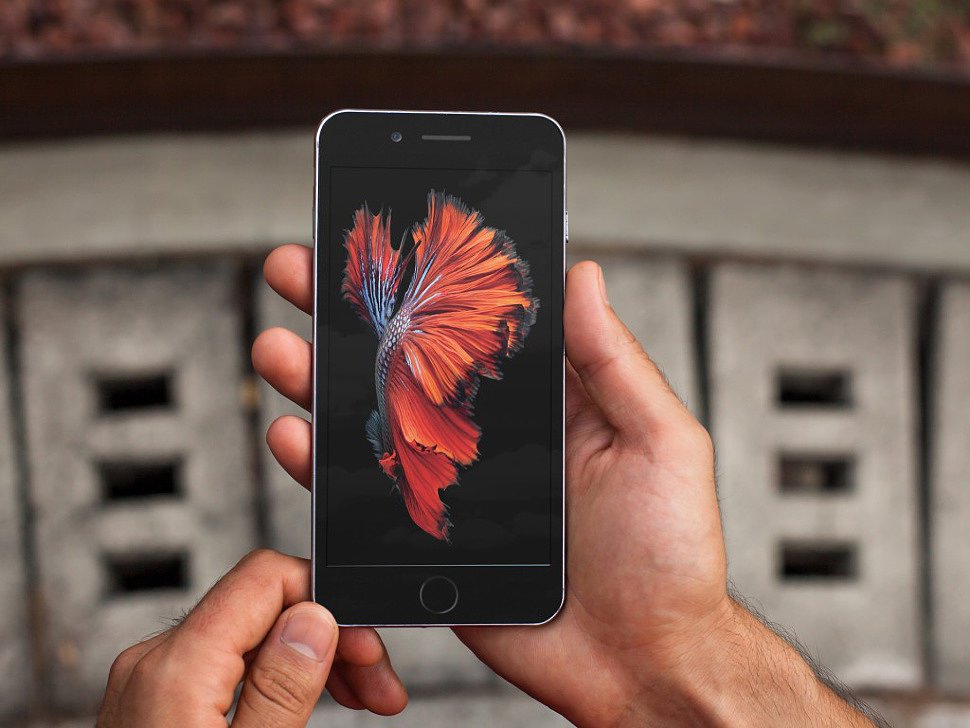
19 из 22
Чтобы добавить кредитную карту в свою учетную запись Apple, просто сфотографируйте ее. Apple связывается с вашим банком, чтобы убедиться, что вы действительно являетесь законным владельцем.
Все транзакции затем обрабатываются одноразовыми цифровыми кодами безопасности. Apple и продавец, у которого вы совершаете покупки, не получают никаких ваших личных данных — все, что касается транзакции, ограничивается вами и вашим банком.
20 из 22 Джеймс Мартин/CNET
Apple Touch ID будет занимать видное место в процессе Apple Pay. Вы будете использовать свой отпечаток пальца для подтверждения покупки в магазине.
21 из 22
Встроенный модуль NFC в сочетании с Touch ID расширяет возможности Apple Pay. Просто поднесите свой телефон к считывателю NFC продавца, и все готово.
22 из 22
Apple Pay будет полезен ровно настолько, насколько полезны участвующие продавцы — к счастью для Apple, многие компании присоединяются к нам. McDonald’s даже разрешит вам использовать Apple Pay в машине.
McDonald’s даже разрешит вам использовать Apple Pay в машине.
Apple Pay будет доступен в октябре.
Обзор камеры Apple iPhone 6 Plus
Прошло много времени с тех пор, как Apple анонсировала iPhone 6 и iPhone 6 Plus, и хотя я пользуюсь моделью Plus уже около 6 месяцев, у меня не было возможности оставить отзыв о том, что я думаю об этом телефоне при использовании. как фотоаппарат для случайных снимков. Хотя я изначально не мог понять смысл такого большого телефона, который теперь известен как «фаблет», вскоре я убедился, что хочу iPhone 6 Plus. Моей основной причиной было чтение — мне больше не нужно было сжимать пальцы, чтобы увеличить масштаб, чтобы иметь возможность читать мелкий текст на веб-сайте. Большая площадь поверхности давала гораздо больше места, что позволяло использовать устройство для электронной почты и веб-серфинга. Это означало, что я мог отказаться от своего iPad и носить с собой только одно дополнительное устройство, когда мне нужно было работать, для чего Microsoft Surface Pro 3 идеально подходил для этой задачи, будучи настоящим ноутбуком, а не подражателем ноутбука, как iPad. Получив iPhone 6 Plus, я понял, что встроенная камера на самом деле вполне прилична для фотографирования при дневном свете и когда у меня нет с собой настоящей камеры. Это, конечно, не Nokia Lumia 1020 или Samsung Galaxy S6, но я и не стремился найти телефон с лучшей камерой. Я переходил со старого потрепанного iPhone и не хотел переходить на другую систему, поэтому встроенная камера точно не была в приоритете. Скажу честно, я не айфонограф и не планирую им в ближайшее время, так что, пожалуйста, отнеситесь к этому обзору с долей скептицизма. Я использовал только основные встроенные инструменты для захвата изображений, хотя я знаю, что можно использовать сторонние приложения, чтобы делать много интересных вещей с камерой на iPhone 6.
Получив iPhone 6 Plus, я понял, что встроенная камера на самом деле вполне прилична для фотографирования при дневном свете и когда у меня нет с собой настоящей камеры. Это, конечно, не Nokia Lumia 1020 или Samsung Galaxy S6, но я и не стремился найти телефон с лучшей камерой. Я переходил со старого потрепанного iPhone и не хотел переходить на другую систему, поэтому встроенная камера точно не была в приоритете. Скажу честно, я не айфонограф и не планирую им в ближайшее время, так что, пожалуйста, отнеситесь к этому обзору с долей скептицизма. Я использовал только основные встроенные инструменты для захвата изображений, хотя я знаю, что можно использовать сторонние приложения, чтобы делать много интересных вещей с камерой на iPhone 6.
Содержание
1) Камера iPhone 6 и камера iPhone 6 Plus
И iPhone 6, и iPhone 6 Plus оснащены одинаковой 8-мегапиксельной камерой iSight с небольшим сенсором и крошечными пикселями размером всего 1,5 мкм. Объектив имеет фиксированную диафрагму f/2. 2. В обоих есть встроенная вспышка. Единственная разница между ними — оптическая стабилизация изображения — она есть в iPhone 6 Plus. Благодаря стабилизации изображения камера автоматически компенсирует съемку с более длинной выдержкой, позволяя получать изображения с меньшим уровнем шума (поскольку используется более низкое значение ISO), особенно при съемке в условиях слабого освещения.
2. В обоих есть встроенная вспышка. Единственная разница между ними — оптическая стабилизация изображения — она есть в iPhone 6 Plus. Благодаря стабилизации изображения камера автоматически компенсирует съемку с более длинной выдержкой, позволяя получать изображения с меньшим уровнем шума (поскольку используется более низкое значение ISO), особенно при съемке в условиях слабого освещения.
iPhone 6 Plus + задняя камера iPhone 6 Plus 4,15 мм f/2,2 @ 4,15 мм, ISO 32, 1/1900, f/2,2iPhone 6 Plus + iPhone 6 Plus задняя камера 4,15 мм f/2,2 @ 4,15 мм, ISO 32, 1/1900, f/2.2
2) Камера iSight
8-мегапиксельная камера iSight, установленная в камерах iPhone 6 и iPhone 6 Plus, ни в коем случае не является прорывом. На самом деле, это очень похоже на то, что есть в iPhone 5. Apple в основном сосредоточилась на программной части iPhone 6 и не изменила физический размер сенсора или его разрешение. Это не значит, что улучшений нет — iPhone 6 поставляется с несколькими новыми функциями, такими как «пиксели фокусировки» (которые улучшают работу автофокуса), улучшенное распознавание лиц, улучшенный контроль экспозиции и многое другое.
Эта же камера способна передавать видеофайлы высокого качества, снимая HD-видео 1080p со скоростью 60 кадров в секунду и замедленное видео 720p со скоростью 240 кадров в секунду. Теперь вы также можете использовать iPhone 6 для создания покадровых видеороликов.
iPhone 6 Plus + задняя камера iPhone 6 Plus 4,15 мм f/2,2 @ 4,15 мм, ISO 32, 1/300, f/2,2
3) Производительность автофокуса быть демоном скорости. С таким маленьким датчиком его диафрагма f / 2,2 по-прежнему соответствует огромной глубине резкости, поэтому фокусировка не сравнима с тем, что можно было бы получить на камере с большим датчиком. Тем не менее, для смартфона автофокус чертовски быстрый и отзывчивый. Вы просто нажимаете пальцем на область, на которой хотите сфокусироваться, и камера делает свою работу. Когда телефон обнаруживает лица, срабатывают алгоритмы распознавания лиц, и камера автоматически фокусируется и отслеживает объекты, переводя камеру в режим приоритета лица, что приятно. Кроме моих детей, я не пытался фотографировать какие-либо быстрые движения или действия — меня это все равно не волнует.
 Камера неплохо справляется с запечатлением моей маленькой дочери, которая всегда в движении, и камера с ней неплохо справляется.
Камера неплохо справляется с запечатлением моей маленькой дочери, которая всегда в движении, и камера с ней неплохо справляется.
iPhone 6 Plus + задняя камера iPhone 6 Plus 4,15 мм f/2,2 @ 4,15 мм, ISO 40, 1/30, f/2,2
4) Детали и шум
Благодаря небольшому датчику и крошечным пикселям ожидается, что камера производит много шума в условиях низкой освещенности. Это не проблема, если вы демонстрируете своим друзьям изображения небольшого или среднего размера в социальных сетях, но если вы пытаетесь сделать что-то более серьезное, например, распечатать свои фотографии, у вас может не быть много вариантов. Для некоторых изображений, представленных в этом обзоре, мне пришлось запустить Dfine из коллекции Google Nik Collection, поскольку уровень шума сильно отвлекал даже при дневном свете. Я также заметил, что шумоподавление не очень хорошо работает с некоторыми изображениями, особенно когда на изображениях видны большие блоки шума и узоры. На некоторых изображениях вы заметите, что небо просматривается не везде и видны артефакты. К сожалению, с ними мало что можно сделать. Опять же, это не должно быть сюрпризом, так как мы имеем дело со смартфоном с небольшим сенсором…
К сожалению, с ними мало что можно сделать. Опять же, это не должно быть сюрпризом, так как мы имеем дело со смартфоном с небольшим сенсором…
iPhone 6 Plus + задняя камера iPhone 6 Plus 4,15 мм f/2,2 @ 4,15 мм, ISO 32, 1/40, f/2,2 что объектив, используемый в iPhone 6 / iPhone 6 Plus, достаточно хорош.
iPhone 6 Plus + задняя камера iPhone 6 Plus 4,15 мм f/2,2 @ 4,15 мм, ISO 32, 1/120, f/2,2
5) Панорамный режим
Панорамный режим в целом работает неплохо, но может боль, когда имеешь дело с голубым небом. Камера часто показывает линии с переходом от темного к яркому, что показывает, что экспозиция камеры, скорее всего, меняется, когда она активно снимает панораму. К сожалению, нет возможности зафиксировать экспозицию при использовании инструмента панорамы, поэтому вы, скорее всего, получите много изображений, которые будут выглядеть следующим образом:
iPhone 6 Plus + задняя камера iPhone 6 Plus 4,15 мм f/2,2 @ 4,15 мм, ISO 32, 1/1464, f/2,2
Обратите внимание на небо, где видны переходы от более светлых тонов к более темным и наоборот./cdn.vox-cdn.com/uploads/chorus_asset/file/16200842/iphone_6s_2_9.0.0.jpg)
6) Режим HDR
Как и камеры iPhone предыдущего поколения, камеры iPhone 6 и iPhone 6 Plus также оснащены функцией «Расширенный динамический диапазон» (HDR), которая отлично справляется с восстановлением светлых участков и теней при справляться с более сложными ситуациями освещения. Функция HDR очень удобна, и мне очень нравится, как Apple реализовала HDR, сделав его довольно реалистичным, а не чрезмерным. В HDR нет «мультяшного» ощущения, и это здорово. Взгляните на изображения ниже — одно было стандартным захватом, а второе — версией HDR. Обратите внимание, как камера восстановила блики в облаках и осветлила передний план:
[twentytwenty]iPhone 6 Plus + задняя камера iPhone 6 Plus 4,15 мм f/2,2 @ 4,15 мм, ISO 40, 1/60, f/2,2iPhone 6 Plus + iPhone 6 Plus задняя камера 4,15 мм f/2,2 @ 4,15 мм , ISO 40, 1/60, f/2.2[/twentytwenty]
Детали хорошо сохраняются в большинстве областей, и HDR-версия выглядит великолепно — я бы определенно предпочел ее стандартному изображению с камеры.
7) Резюме
Как я уже говорил в начале, я купил iPhone 6 Plus не для того, чтобы уделять много внимания фотографии. Для моих случайных потребностей он работает довольно хорошо и делает достойную работу, поэтому я в целом доволен общим результатом и уровнем детализации, который я вижу в изображениях. В то же время я понимаю, что есть гораздо лучшие варианты, которые гораздо лучше справляются со съемкой фотографий, чем iPhone 6 Plus. Некоторые смартфоны, такие как Panasonic Lumix CM1, больше похожи на камеры, чем на смартфоны, и по сравнению с ними, очевидно, предлагают потрясающее качество изображения. Но опять же, я купил iPhone 6 Plus не для этого. Если бы мне действительно нужно было сделать фото более высокого качества, я бы использовал настоящую камеру, а не телефон…
iPhone 6 Plus + задняя камера iPhone 6 Plus 4,15 мм f/2,2 @ 4,15 мм, ISO 32, 1/2000, f/2,2
Моя жена Лола фотографирует намного лучше меня, особенно когда дело доходит до съемки на смартфон и она делала всевозможные забавные вещи, подобные этому, со своим iPhone 6 Plus.
8) Больше примеров изображений
iPhone 6 Plus + задняя камера iPhone 6 Plus 4,15 мм f/2,2 @ 4,15 мм, ISO 32, 1/500, f/2,2iPhone 6 Plus + задняя камера iPhone 6 Plus 4,15 мм f/2,2 4,15 мм, ISO 50, 1/120, f/2,2iPhone 6 Plus + iPhone 6 Plus, задняя камера 4,15 мм, f/2,2, 4,15 мм, ISO 80, 1/4, f/2,2iPhone 6 Plus + iPhone 6 Plus, задняя панель камера 4,15 мм f/2,2 @ 4,15 мм, ISO 32, 1/950, f/2.2Задняя камера iPhone 6 Plus + iPhone 6 Plus 4,15 мм f/2,2 @ 4,15 мм, ISO 32, 1/1800, f/2,2 Quality
Фотография Life Общий рейтинг
Фотографии Apple iPhone 6S
Рынки США Загрузка…
ЧАС
М
С
В новостях
Значок шевронаОн указывает на расширяемый раздел или меню, а иногда и на предыдущие/следующие параметры навигации. ДОМАШНЯЯ СТРАНИЦА
ДОМАШНЯЯ СТРАНИЦА
Значок «Сохранить статью» Значок «Закладка» Значок «Поделиться» Изогнутая стрелка, указывающая вправо.
Скачать приложение
Лиза Эдичико
Apple только что представила два новых iPhone — iPhone 6S и iPhone 6S Plus.
Оба телефона выполнены в алюминиевом корпусе, как и современные модели iPhone от Apple, оснащены новой технологией 3D Touch, чувствительной к давлению, и многим другим.
iPhone 6S и 6S Plus будут доступны с 25 сентября. Как и iPhone 6, новый 6S будет стоить от 199 долларов США при двухлетнем контракте с оператором, а 6S Plus — от 299 долларов за базовую модель на два года. -летний договор.
-летний договор.
Вот более пристальный взгляд на новейшие iPhone от Apple.
Вот iPhone 6S и iPhone 6S рядом. iPhone 6S имеет 4,7-дюймовый экран, а iPhone 6S Plus больше — 5,5-дюймовый экран. Размеры такие же, как у прошлогодних моделей.
Лиза Эдичико
В этом году iPhone 6S представлен в новом цвете розового золота. Обратите внимание на розовую окантовку вокруг кнопки «Домой».
Лиза Эдичико
Вот задняя сторона iPhone из розового золота.

Лиза Эдичико
Вы также можете использовать 3D Touch для предварительного просмотра электронных писем в приложении Почта, предварительного просмотра ссылок в текстовых сообщениях и многого другого.
Лиза Эдичико
На iPhone 6S также есть несколько великолепных новых движущихся обоев, например, этот с голубым цветком.

Лиза Эдичико
Экран нового iPhone от Apple такой же четкий, как и у iPhone 6S, с дисплеем Retina 1334 x 750.
Лиза Эдичико
Оба новых iPhone также способны снимать видео 4K, в отличие от старых iPhone от Apple.
Лиза Эдичико
iPhone 6S и 6S Plus оснащены 12-мегапиксельными камерами, что является шагом вперед по сравнению с 8-мегапиксельной камерой прошлогоднего iPhone 6.

Лиза Эдичико
Если вы хотите золотой iPhone, вам придется приобрести iPhone 6S или 6S Plus. Apple прекратила продажу прошлогоднего iPhone 6 в этом цвете.
Лиза Эдичико
Еще один взгляд на серебристый iPhone 6S.
Лиза Эдичико
Читать далее
LoadingЧто-то загружается.

 Для этого в верхнем углу при изменении изображения имеется специальный значок динамика. Для выключения он должен быть зачеркнутым.
Для этого в верхнем углу при изменении изображения имеется специальный значок динамика. Для выключения он должен быть зачеркнутым.